驱动器是计算机与设备进行连接通信的程序,是重要组成部分,如果驱动程序未能正确就要清理重新安装。电脑升级win11系统后怎么样清理指定的驱动器?其实方法很简单,参考教程步
驱动器是计算机与设备进行连接通信的程序,是重要组成部分,如果驱动程序未能正确就要清理重新安装。电脑升级win11系统后怎么样清理指定的驱动器?其实方法很简单,参考教程步骤设置即可,大家在清理驱动器做好备份,避免删除重要程序。
具体方法如下:
1、点击桌面下方的开始菜单;

2、找到搜索栏输入cmd查找命令提示符程序;
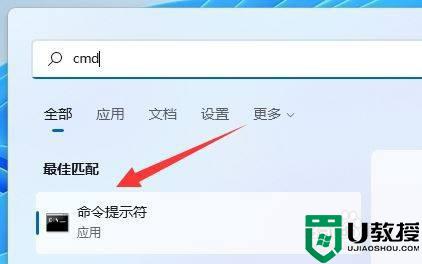
3、打开页面以后输入cleanmgr并按下回车键跳转;
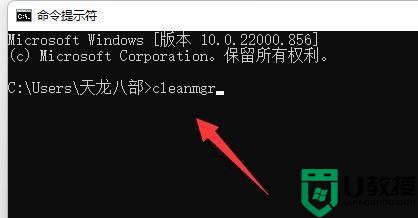
4、将驱动器选择为c盘,点击确定按钮;
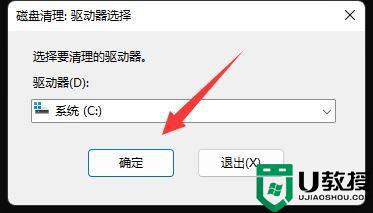
5、勾选需求清除的文件删除即可。
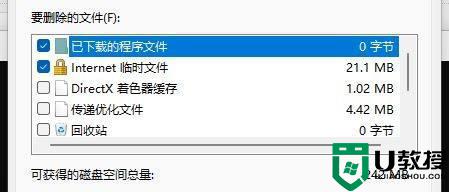
以上介绍win11清理指定驱动器的图文教程,完全清理驱动器会把电脑上的所有文件全部清除,所以大家要确认准确在操作。
